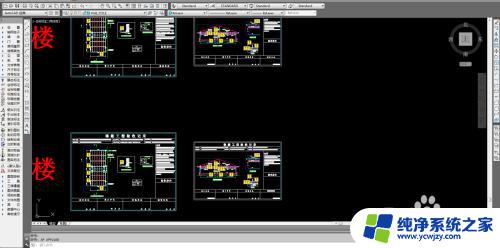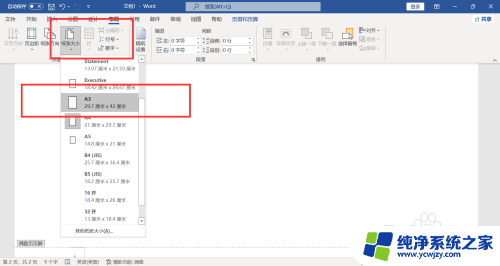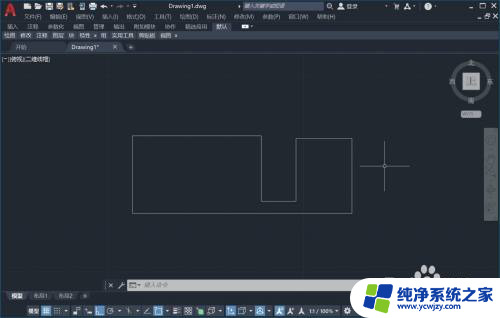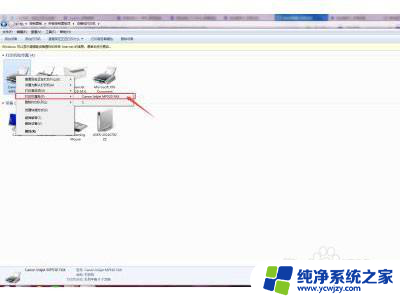cad打印步骤 CAD图纸打印步骤
CAD图纸打印是一项重要的工作步骤,它在各个领域的设计和制作过程中起到了至关重要的作用,CAD(计算机辅助设计)技术的广泛应用使得图纸的制作更加便捷和高效。要想获得高质量的打印结果,需要遵循一系列的步骤和注意事项。本文将介绍CAD图纸打印的步骤,帮助读者更好地掌握这一技术,提高图纸打印的效果和质量。无论是工程师、设计师还是制造商,都可以从中受益,提升工作的效率和准确性。通过本文的指导,读者将了解到CAD图纸打印背后的原理和技巧,为实际操作提供有力的支持。
步骤如下:
1.在打印之前要把打印机连接到自己的电脑上,或者有的是采用的无线打印。
2.打开自己绘制的CAD图纸,在菜单栏的“文件”中找打“打印”。如图所示。

3.点打印, 就会出现如图所示的一个“打印-模型”窗口。
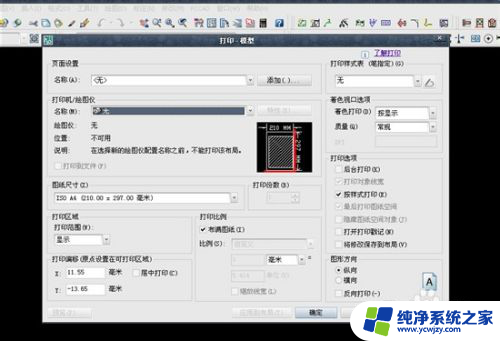
4.在“打印机/绘图仪”下面有个“名称”,点击有一系列的下拉菜单。找打对应的打印机。
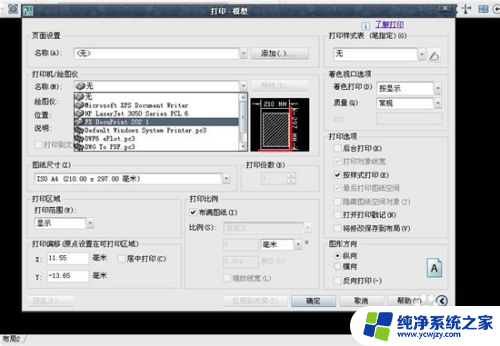
5.在“图纸尺寸”下拉菜单中选择相应的要打印的尺寸,例如我的图纸需要打印出A4的。就选择A4(210x297mm)。

6.在“打印区域”下面有个“打印范围”,下拉,我们一般选择“窗口”。选择好了之后,然后就会出现一个窗口,选择对应的要打印的图纸。
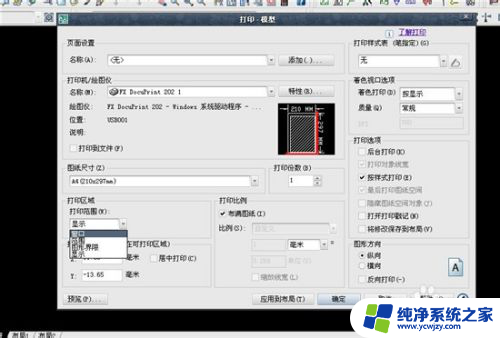
7.在右边选择合适的“打印样式表”和“图形方向”,如图所示。
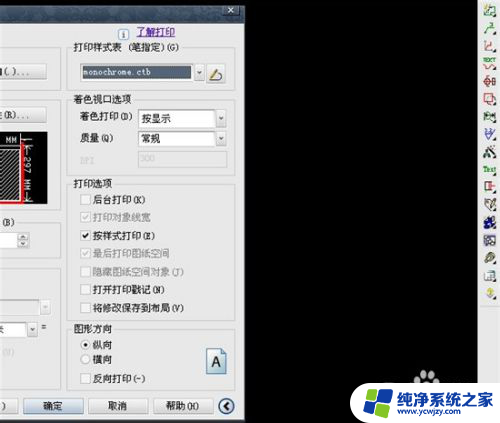
8.点“预览”,如图所示,如果打印的图片预览没有问题,点左上角的打印即可。
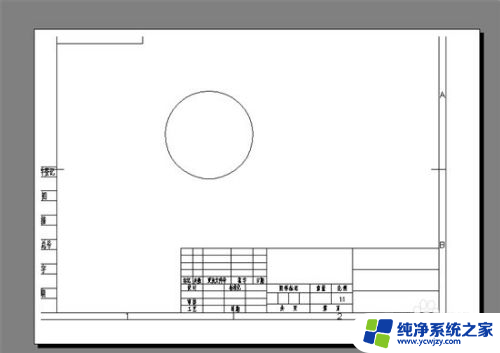
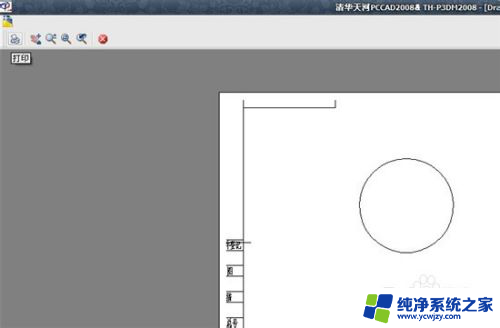
以上就是CAD打印步骤的全部内容,如果遇到此情况,您可以按照以上操作解决问题,非常简单快速,一步到位。